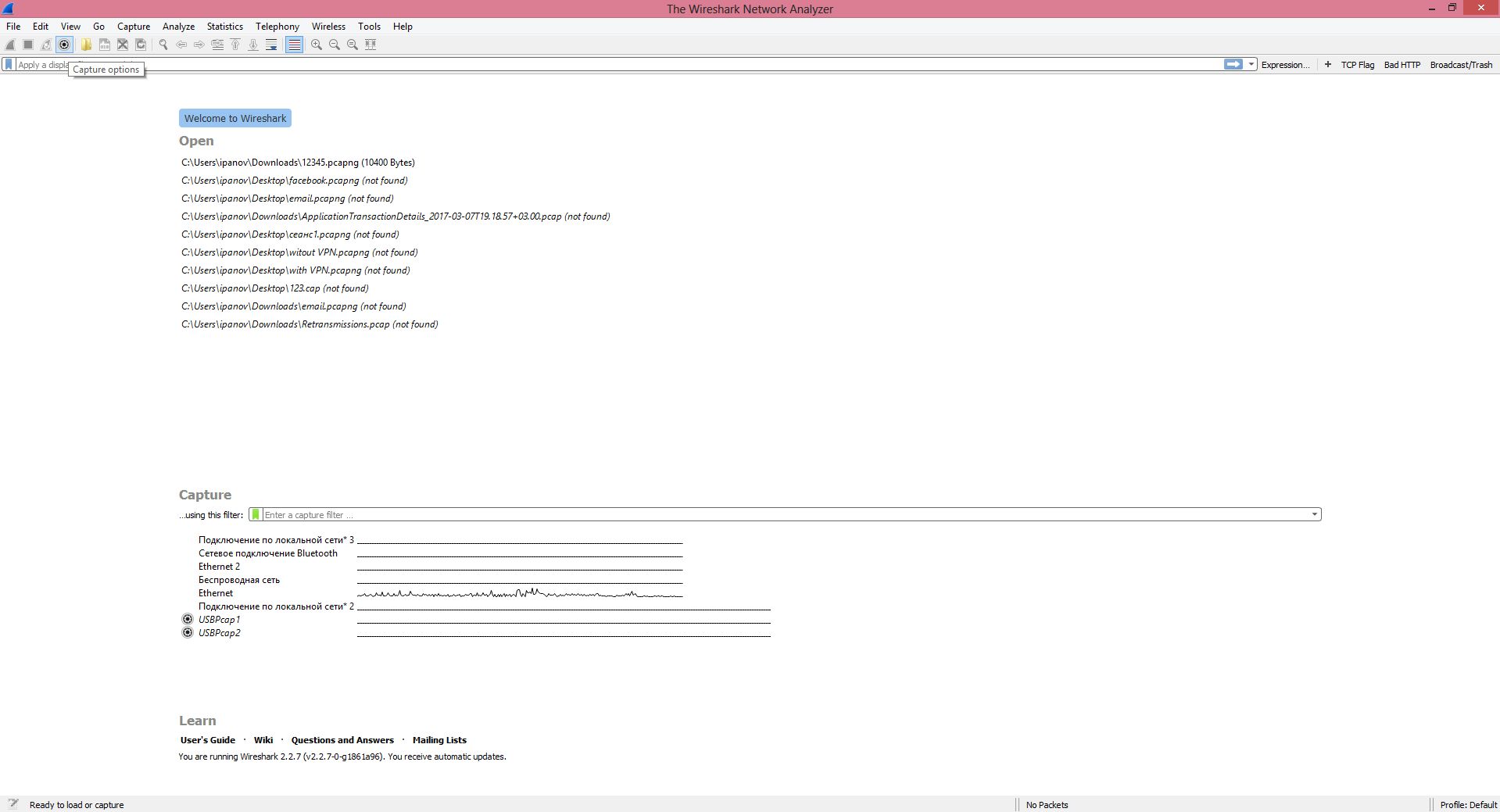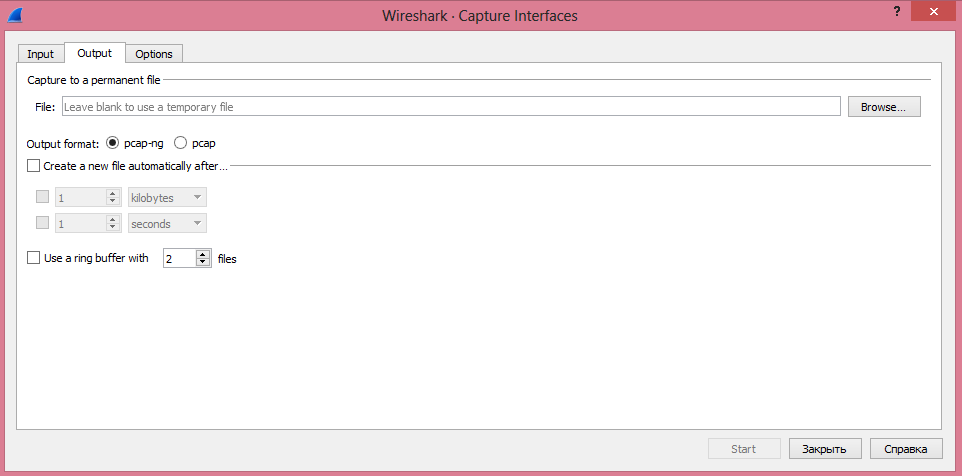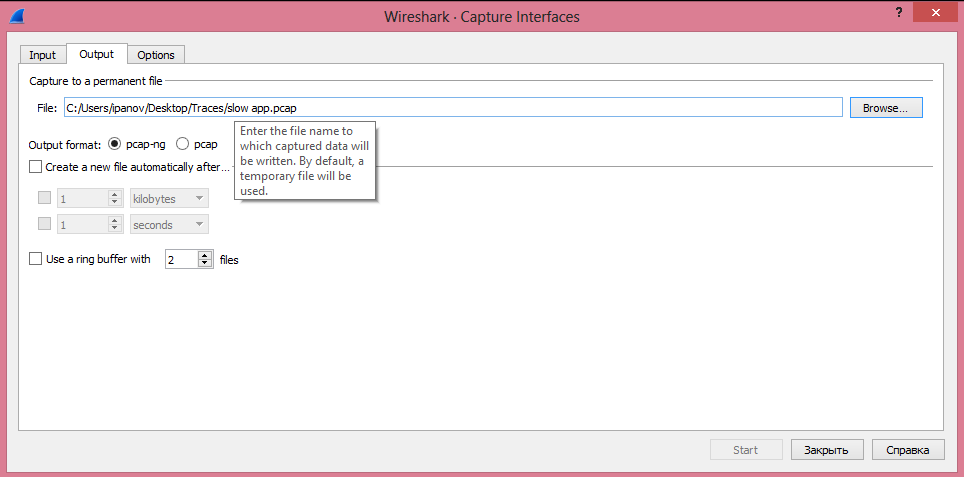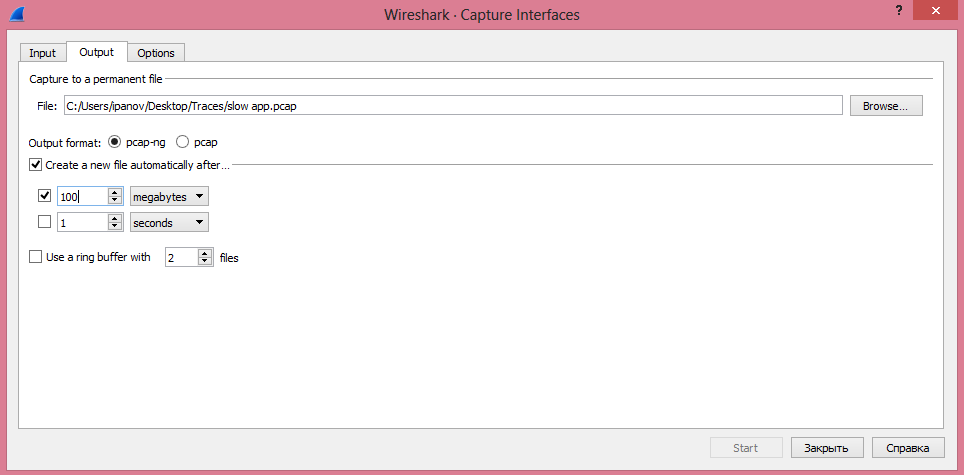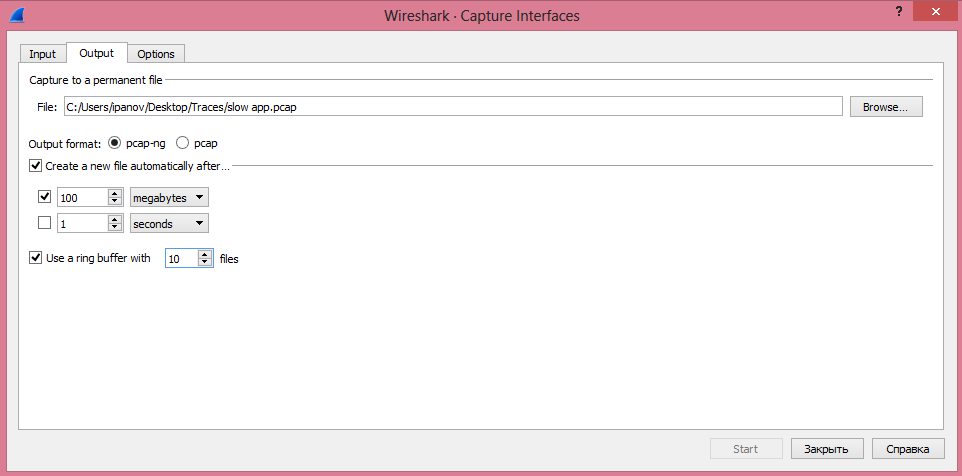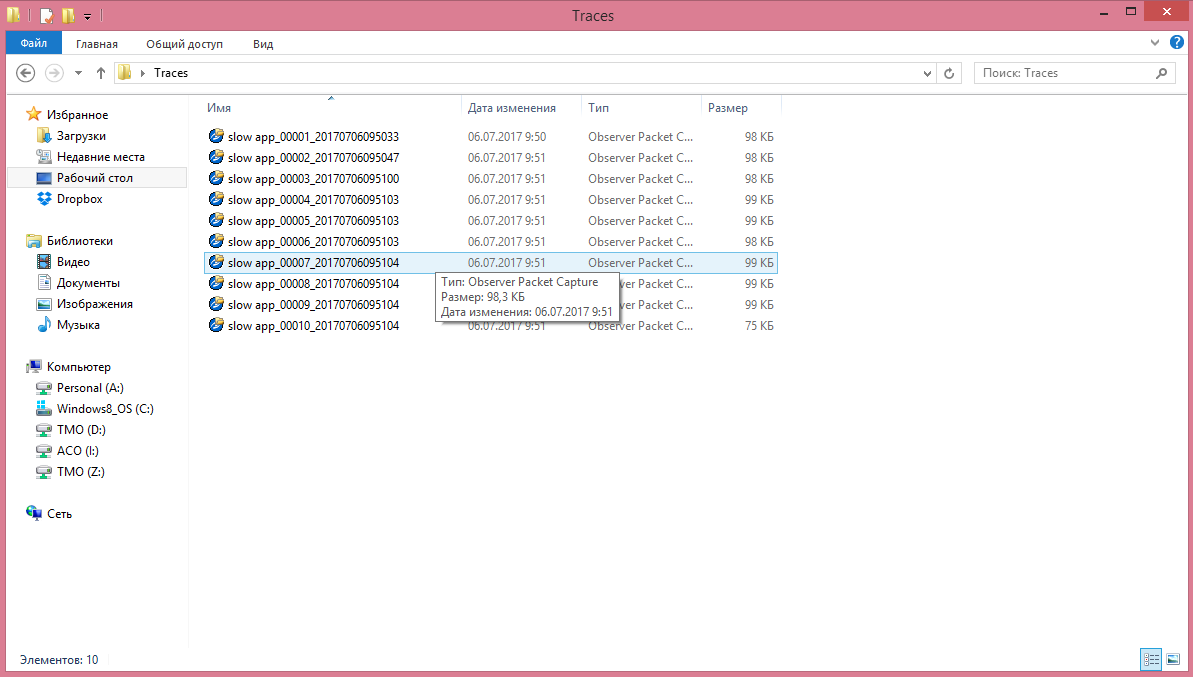Запускаем WireShark и идем в настройки захвата – в строке меню выбираем Capture Options:
В открывшемся окне выбираем интерфейс, через который будем делать захват трафика и переходим во вкладку Output:
Далее выбираем место, куда мы хотим сохранять трафик и вводим название файла:
Далее мы отмечаем, что хотим создать файл автоматически через определенный объем трафика (размер файла) или временной промежуток. Лучше использовать первое и создавать файлы размером не более 100 – 200 Мбайт. Файлы больших размеров очень тяжелые и их долго анализировать.
И далее выбираем, сколько файлов должно быть в нашем хранилище, я поставил 10 файлов:
Далее запись пойдет по кругу, то есть одиннадцатый файл затрет первый, двенадцатый – второй и т.д.:
Далее нажимаем кнопку Start для захвата трафика. Если мы перейдем в папку с файлами, то увидим, что в ней присутствует 10 файлов (в этом примере для наглядности я ограничил файлы объемом в 100 Кб):
И каждый файл имеет временную метку в названии - slow app_00008_20170706095104: 2017 – год, 07 – месяц, 06 – число, 09 – часы, 51 – минуты, 04 – секунды.
Таким образом, в следующий раз, спросив пользователя, во сколько была «плавающая» проблема, вы сразу будете иметь файл с этой проблемой. Это позволит вам быстро провести анализ и понять, что стало причиной её возникновения.